在 Windows 10/11 上檢查 TPM 版本的 3 種方法
目錄
什麼是 TPM 版本?
眾所周知,TPM 可信平台模塊是一種工具,可幫助檢查 Windows 用戶運行和安裝 Windows 11 的最低硬件要求。 TPM 不是 Windows 10 的必備工具,但 TPM 2.0 是 Windows 11 的最低要求。
許多用戶對其 Windows 計算機上有關 TPM 的用途和信息有疑問,因此今天我們將幫助您了解和檢查 Windows 10 PC 上 TPM 的版本號!
TPM 的重要性
除了它是檢查硬件要求的工具外,它還是一個加密處理器,可為任何敏感或重要數據提供基於硬件的安全功能。例如在 Windows 上,TPM 芯片可以幫助用戶存儲加密密鑰、憑據和其他資源密鑰數據。
如何在 Windows 10 和 11 上檢查 TPM 版本
檢查 1:Windows 運行
Step 1: Go to the 視窗運行 menu and type in tpm.msc.
Step 2: Go to TPM 製造商信息 to check the 規格 TPM 版本.
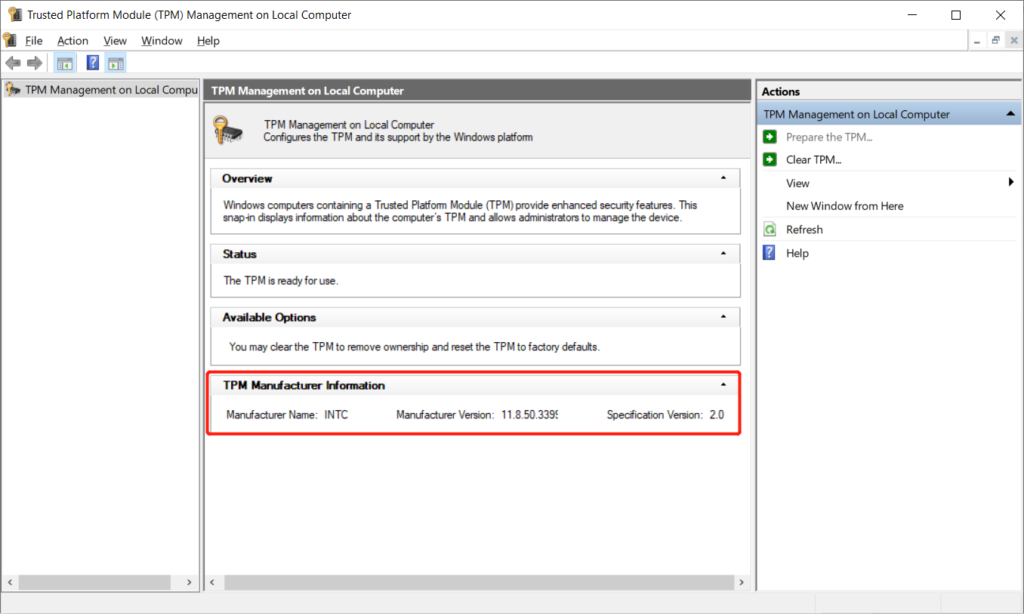
檢查 2:設備管理器
Step 1: Right-click the Windows 開始 按鈕並選擇 Device Manager.
Step 2: Expand 安全裝置 查看 TPM 版本.
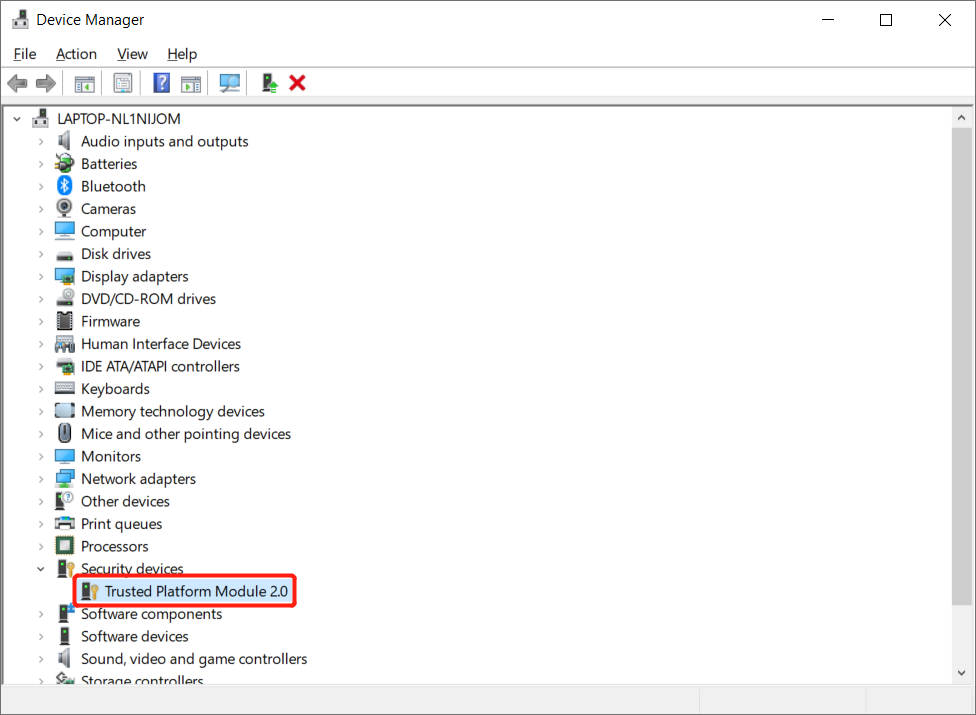
檢查 3:命令提示符 (CMD)
Step 1: Go to the Windows Search 菜單並輸入 CMD.
Step 2: Right-click the Command Prompt 菜單並選擇 以管理員身份運行.
Step 3: 輸入以下命令: wmic /namespace:\\root\cimv2\security\microsofttpm path win32_tpm get * /format:textvaluelist.xsl 並按下 進.
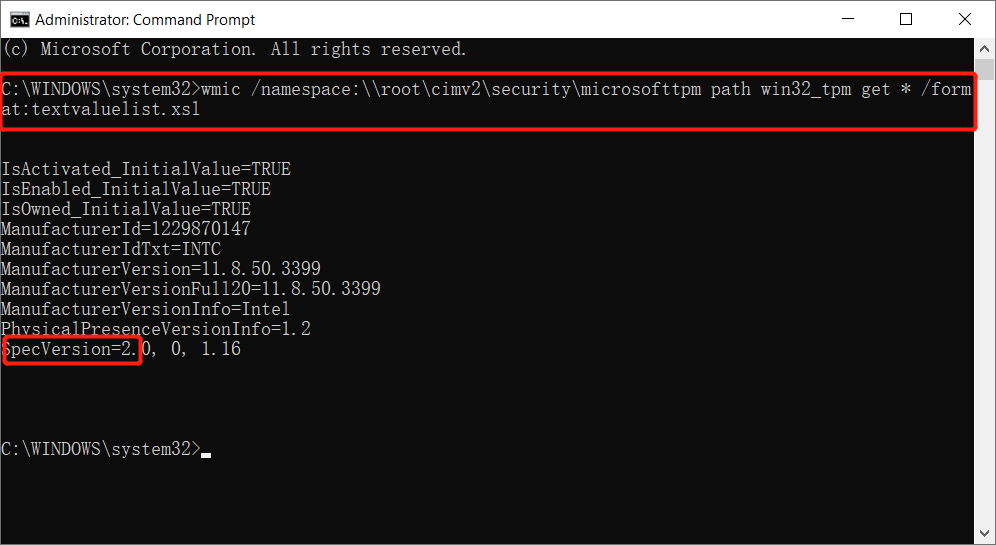
輕鬆檢查 TPM 版本!
了解可信平台模塊 (TPM) 版本非常重要,因為它可以幫助您了解 Windows 10 和 Windows 11 的內部硬件要求,以防止操作系統出現任何技術問題。

關於 Bitwar 數據恢復
3 Steps to get back 500+ kinds of deleted, formatted or lost documents, photos, videos, audios, archive files from various data loss scenarios.
閱讀更多
